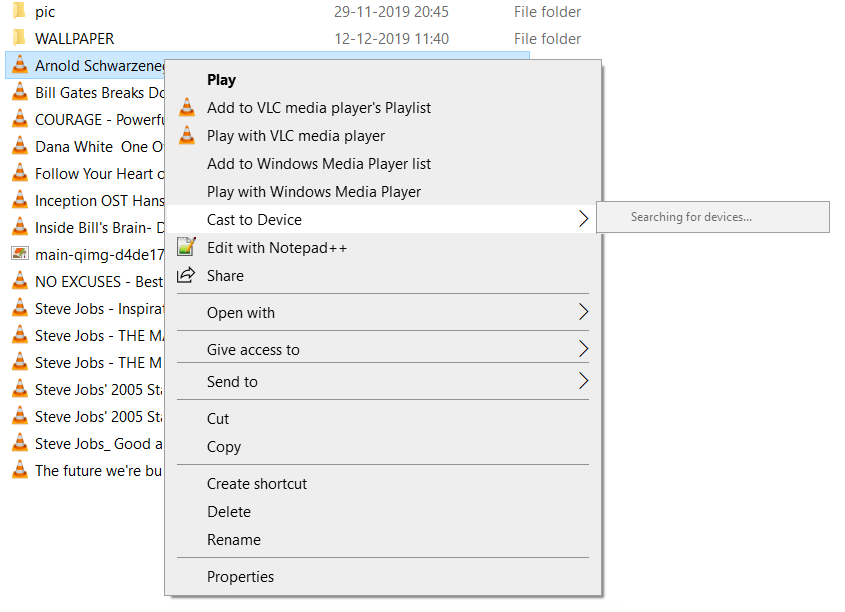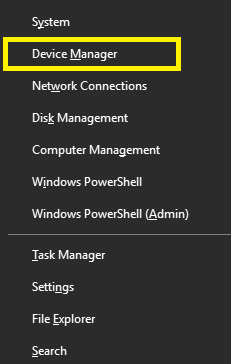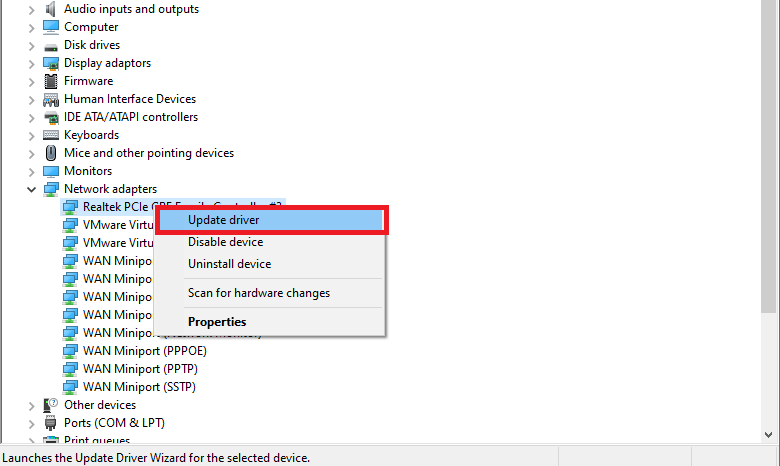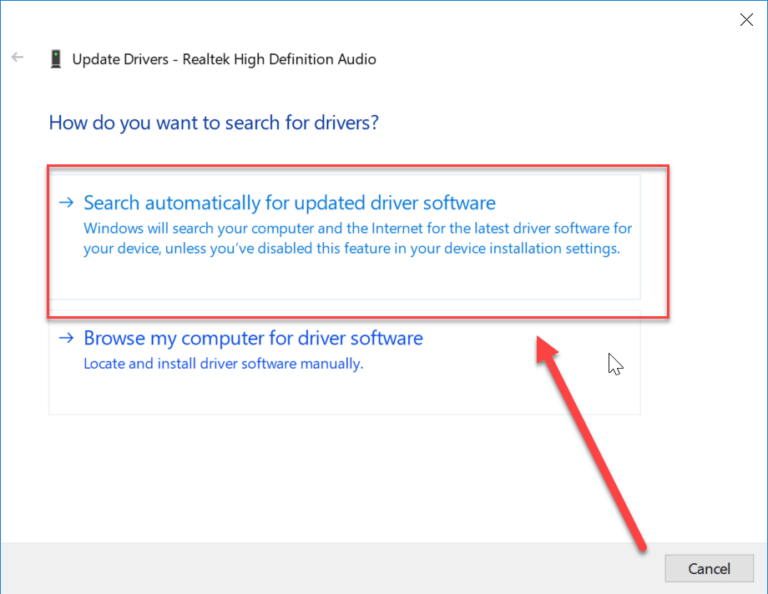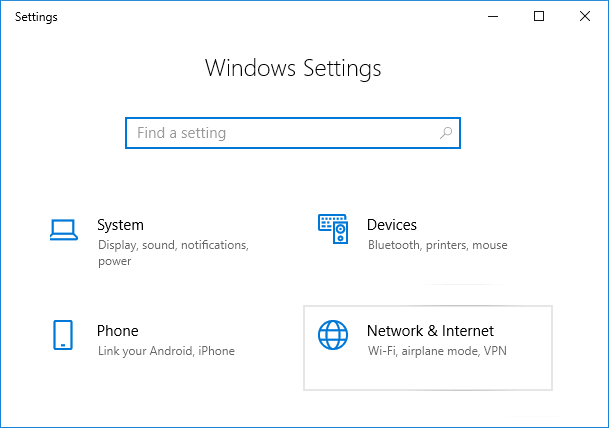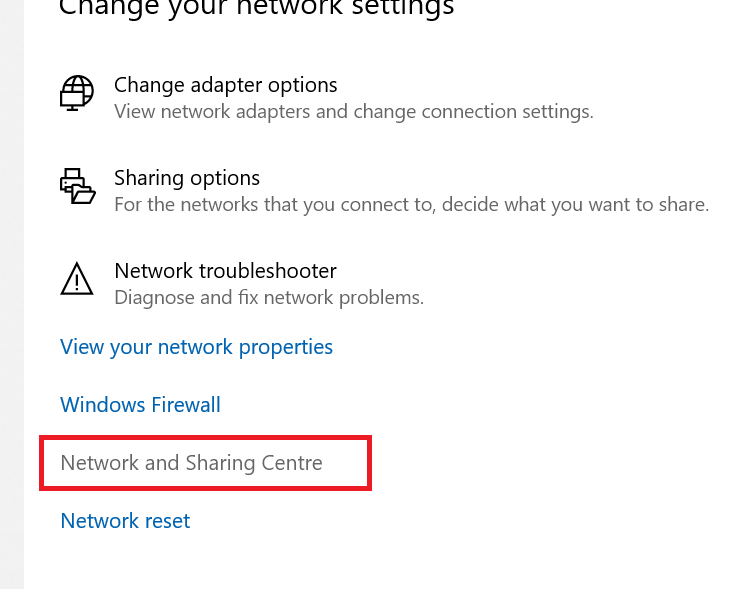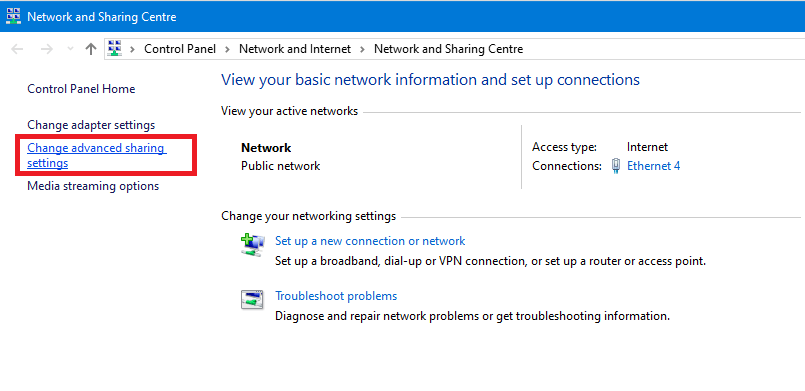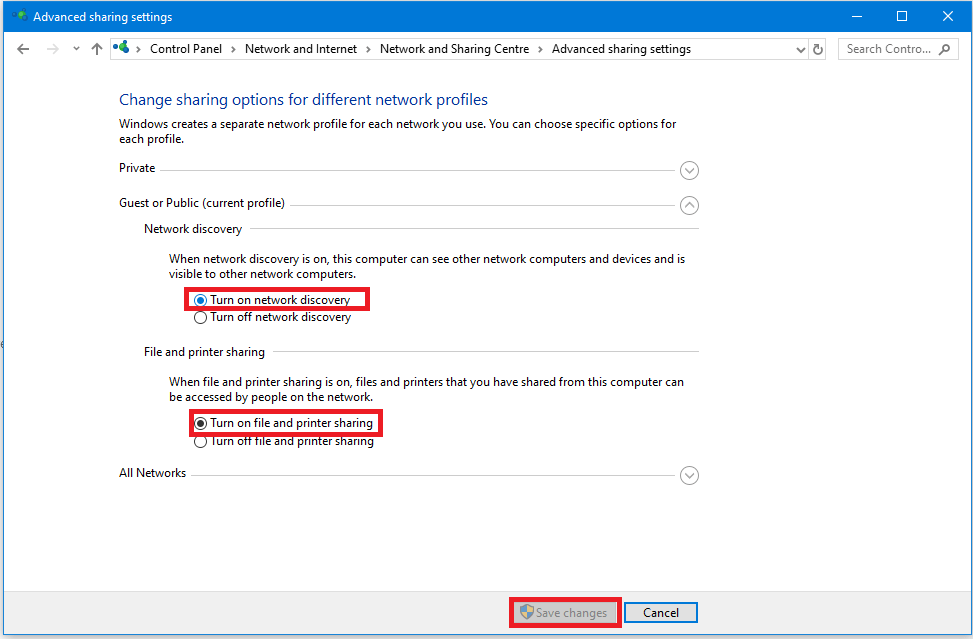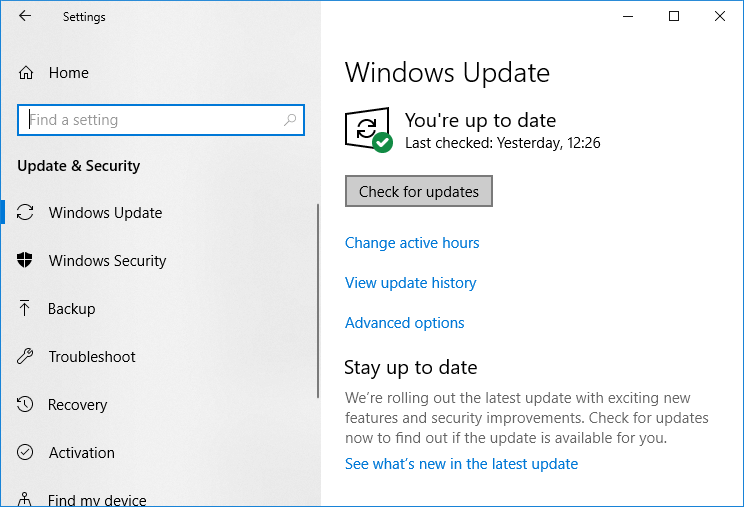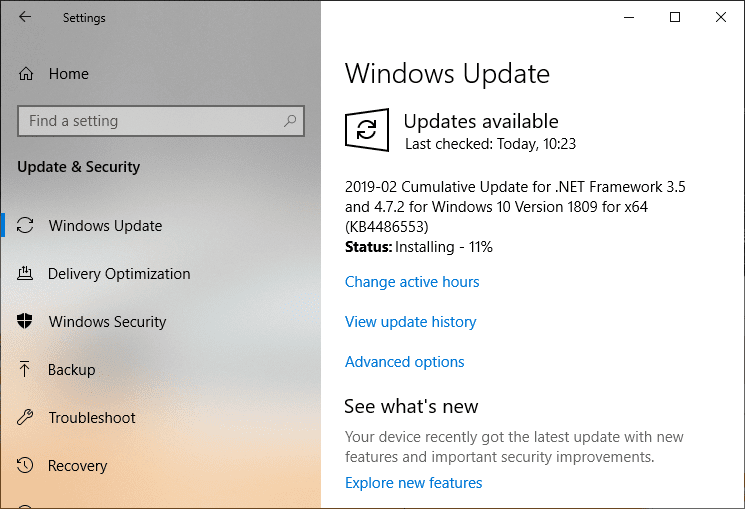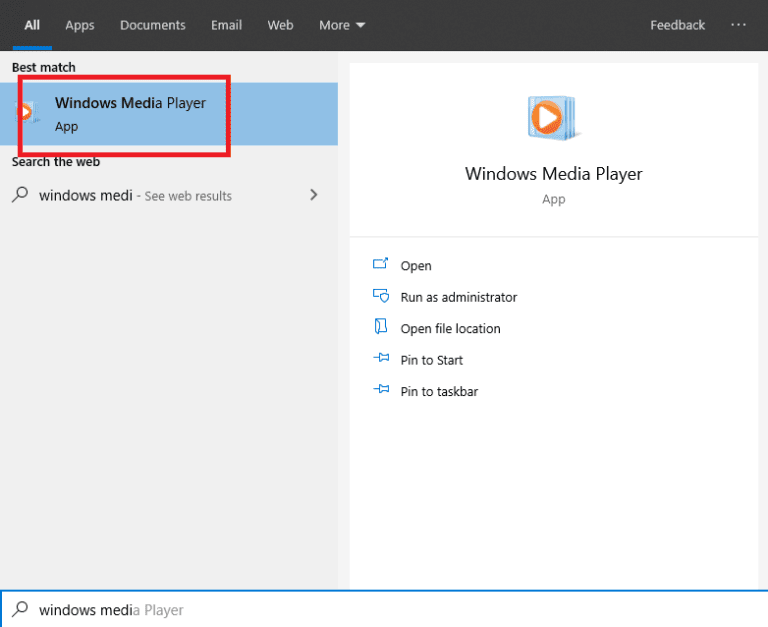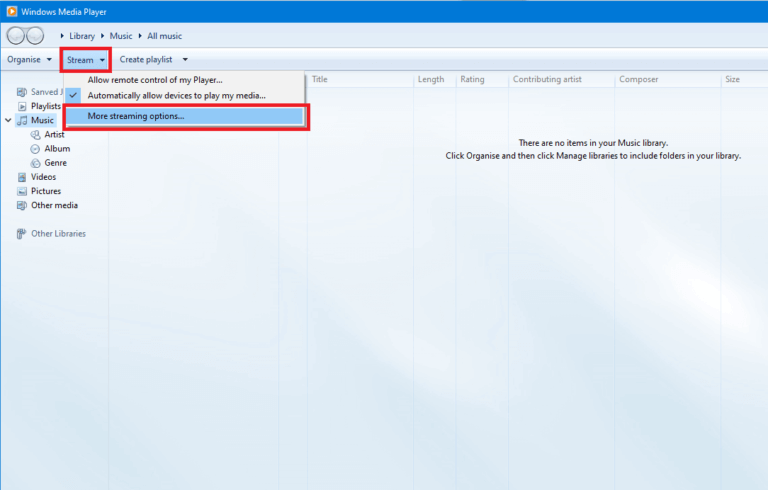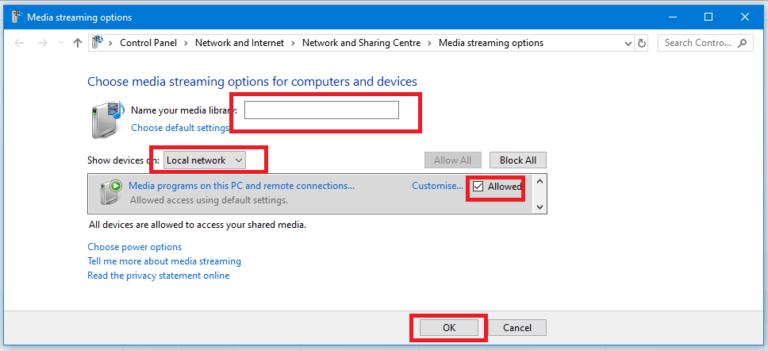Cihaza Yayınla onarımı Windows 10'da çalışmıyor
Windows 10, küçük şeyleri rahat ettirmek için birçok yararlı özelliğe sahiptir. Bunun bir örneği cihazlar için dökümdür. Bir Windows 10 dizüstü bilgisayarınız olduğunu düşünün, ancak ekran boyutunun 14 veya 16 inç ile sınırlı olduğunu varsayalım. Artık aile TV'de açıkça daha büyük olan ve tüm aile üyeleri tarafından izlenebilecek bir film izlemek istiyorsanız, artık HDMI kablolarını veya parmak sürücülerini TV'ye bağlamanıza gerek yok. Windows 10 dizüstü bilgisayarınızı veya masaüstünüzü, ağ bağlantısı kullanarak aynı ağdaki harici bir monitöre kablo karmaşası veya başka bir rahatsızlık olmadan sorunsuz bir şekilde bağlayabilirsiniz.
Bazen bu tür kablosuz bağlantılarda hafif bir kesinti olabilir ve Windows 10 dizüstü bilgisayar diğer cihazlara göndermeyi reddeder. Bu, aile toplantıları veya LAN partileri gibi özel günleri bozabilir. Bu çeşitli nedenlerden kaynaklansa da, en yaygın nedenler dış işleme ürün yazılımı ile ilgili sorunları veya kullanılan ağ için yanlış ağ yapılandırmalarını içerir.
Ağın yanı sıra aygıtın da düzgün çalıştığından emin olmak için her şeyi denedikten sonra, ilgili dizüstü veya masaüstü için Ayarlar'ın Windows 10'daki dahili öğelerini kontrol etmek için geriye kalan tek şey. Öyleyse, Windows 10'da Cast to Device'ın çalışmamasına neden olabilecek sorunları ve hızlı bir şekilde nasıl düzeltileceğini öğrenelim.
Cihaza yayınlama düzeltmesi Windows 10'da çalışmıyor
Bu makalede, aşağıda listelenen adım adım çözümlerle çalışmayan Cihaza yayınla sorununu çözmeye çalışacağız.
Yöntem 1: Ağ sürücülerini güncelleştirme
Ağ bağdaştırıcısı sürücüleri bozuksa, Windows 10 aygıtınızın ağdaki diğer aygıtlarda tanınmamasına neden olabilir. Bu sorun, ağ bağdaştırıcısı sürücülerinin en son sürümlere güncellenmesi ile giderilebilir.
1. Aç Cihaz yönetimi. Bunu yapmak için sağ tıklayın Başlat menüsü Ve tıklayın Cihaz yönetimi.
2. Ağ bağdaştırıcılarına gidin ve ağınızın bağlı olduğu ağ bağdaştırıcısına sağ tıklayın. tık Sürücüyü güncelleyin.
3- En son sürücüleri otomatik olarak mı arayacaksınız yoksa yerel olarak mı arayacaksınız sorusunu açan iletişim kutusunda, “Otomatik aramaEn son sürücüleri indirmediyseniz.
4. Kurulum sihirbazı dikkatle yüklenir ve istenirse gerekli bilgileri sağlar.
5. Kurulum tamamlandıktan sonra, cihazınızı yeniden başlatın ve Çalışmayan Cihaza Yayınla sorununu çözüp çözemediğinizi görmeye çalışın.
Yöntem 2: Ağ Bulmayı Aç
Varsayılan olarak, Windows 10'da, kurulum sırasında aksini belirtmedikçe tüm ağlar özel ağlar olarak kabul edilir. Varsayılan olarak, Ağ Bulma özelliği kapalıdır, ağdaki cihazları arayamazsınız ve cihazınız ağda görünmez.
1. Bir tuşa basın Windows + I لفتح Ayarlar.
2. İçinde Ayarlar , Click Ağ ve İnternet.
3. Merkez'i tıklayın Ağ ve paylaşım.
4. Şimdi bir seçeneği tıklayın Paylaşım ayarlarını değiştirme Sağ bölmede geliştirildi.
5. “Ağ bulmayı açmaseçili seçenektir, bu Ayarlar kaydedilirken açık pencereleri kapatın.
6. Cihaza tekrar deneyin ve Windows 10'da cihaza çalışmayan bir Cast sorununu çözüp çözemeyeceğinizi görün.
Yöntem 3: Windows Update'i denetleyin
Windows 10'un bazı sürümlerinde Cihaza Yayınla sorunu bilinen bir sorun olabilir ve Microsoft'un düzeltme için gerçekten bir düzeltme oluşturma olasılığı vardır. Bekleyen herhangi bir güncelleme varsa, Windows'un en son sürüme güncellenmesi, Windows 10 sorunu çalıştırmayan bir cihazdaki sorunu çözebilir.
1. Bir tuşa basın Windows + I لفتح Ayarlar Ardından “Güncelleme ve güvenlik".
2. Sol taraftan Menü'yü tıklayın Windows Update.
3. Şimdi “Güncellemeleri kontrol etMevcut güncellemeleri kontrol etmek için.
4. Bekleyen güncelleme varsa, Güncellemeleri indir ve yükle'yi tıklayın.
5. Güncellemeler indirilip yüklendikten sonra, Windows güncel olacaktır.
Yöntem 4: Akış seçeneklerini kontrol edin
Güncellemeleri yeniden yükledikten veya sürücüyü yeniden yükledikten sonra, Windows Media Player'daki bazı Ayarlar'ın varsayılana dönme olasılığı olabilir ve bu, izinlerin olmaması nedeniyle akış hizmetinde sorunlara neden olabilir. Tamir etmek için:
1. Bir tuşa basın Windows + S Aramayı göstermek için. tip Windows Media Player Arama çubuğunda.
2. Tıklayın Windows Media Player Arama sonuçlarından.
3. Şimdi pencerenin sol üst köşesindeki yayın menü butonuna tıklayın ve yayın seçeneklerinden daha fazla seçeneğine tıklayın.
4. Belirtilen ağın doğru olduğundan ve cihazı atmak için kullandığınız ağın aynı olduğundan emin olun. Akış için tüm kitaplıklara erişime izin verdiğinizden emin olun.
5. Ayarları kaydedin ve yapıp yapamayacağınıza bakın. Cihaza Yayınla sorununu giderin Bu, Windows 10 sayısında çalışmıyor.
Bu son teknik, Windows 10'da Cihaza Cast uygulamasının çalışmadığı sorunu gidermenize yardımcı olacak olası çözümlerin bir listesini toplar. Sorun, TV'de veya harici ekran veya kullanılan ağ yapılandırması için ürün yazılımında bulunsa da, bunları denemeniz size yardımcı olacaktır. Windows 10 ayarlarındaki soruna neden olabilecek sorunlarda.